
Mint valószínűleg tudod, a Windows számítógépet könnyen Wi-Fi hozzáférési pontmá lehet alakítani, amelyet más eszközök használhatnak az internet eléréséhez (Wi-Fi hotspot a Windows 8 rendszerben, Hogyan oszthatjuk meg a WiFi rendszert a Windows 10 rendszerrel).
A Microsoft azonban nem biztosított rendes módon egy ilyen hozzáférési pont eltávolítását a Windows 10 rendszerben, amikor már nincs rá szüksége..
Tartalom:
- Mint általában, a Microsoft virtuális Wi-Fi adaptert eltávolítják
- A Microsoft virtuális WiFi Miniport adapter megfelelő visszaállítása
- A Microsoft virtuális WiFi adapter eltávolítása Intel WLAN kártyával rendelkező számítógépről
Egy ilyen hozzáférési pont munkájának megszervezését egy különálló virtuális Wi-Fi adapter létrehozásával valósítják meg, amelyet elneveznek:
- Windows 7-en - Microsoft virtuális WiFi Miniport adapter
- Windows 10 / Windows 8.1 rendszeren - Microsoft Wi-Fi Direct virtuális adapter
Mint általában, a Microsoft virtuális Wi-Fi adaptert eltávolítják
A felhasználók általában a következők szerint távolítják el a virtuális Wi-Fi adaptert:
- A futó hosztolt hálózat kikapcsol:
netsh wlan állítsa le a házigazda hálózatot - Tilos a hostolt hálózat elindítása:
netsh wlan állítsa be a hostednetwork módot = tiltás - Ezt követően az "Eszközkezelő" (devmgmt.msc) a Hálózati adapterek szakaszban, egy inaktív eszköz, a névvel Microsoft Wi-Fi Direct virtuális adapter, és a helyi menü használatával le van tiltva (Az eszköz letiltása) és / vagy törlés (Törlés).
 megjegyzés. A hálózati adaptert a PowerShell parancssorból is letilthatja:
megjegyzés. A hálózati adaptert a PowerShell parancssorból is letilthatja:Get-NetAdapter -InterfaceDescription "Microsoft Wi-Fi Direct Virtual *" | Disable-NetAdapter -Confirm: $ false - Ezt követően a számítógépet újra kell indítani.
A probléma azonban az, hogy egy ilyen virtuális Microsoft Wi-Fi adapter leválasztása után, a számítógép újraindítása után, ez az eszköz ismét megjelenik a hálózati kártyák listájában.
A helyzet az, hogy egy ilyen leállítással a rejtett virtuális adapter egyébként a rendszerben marad (nem törlődik), és ha új hozzáférési pontot kell létrehoznia, akkor egy új virtuális adapter jelenik meg a rendszerben egy index segítségével (Microsoft Wi-Fi Direct virtuális adapter # 2 , Microsoft Virtuális WiFi Miniport Adapter # 3, Microsoft Virtuális WiFi Miniport Adapter # 4 stb.), És továbbra is a régi hozzáférési pont konfigurációját fogja használni. Így több virtuális adapter lehet jelen a rendszerben egyszerre, és csak egyikük lehet aktív.
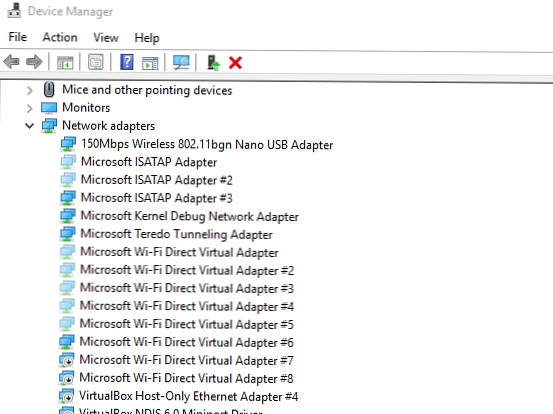
A Microsoft virtuális WiFi Miniport adapter megfelelő visszaállítása
A hozzáférési pont beállításait a rendszerleíró adatbázis tárolja, ezért azok törléséhez a regisztrációs ágban kell törölnie HKLM \ System \ CurrentControlSet \ Services \ WlanSvc \ Paraméterek \ HostedNetworkSettings távolítsa el a DWORD paramétert HostedNetworkSettings.
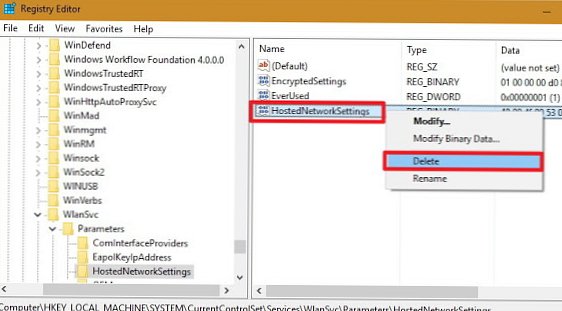
A paramétert a következő paranccsal törölheti:
reg törlés hklm \ rendszer \ currentcontrolset \ szolgáltatások \ wlansvc \ paraméterek \ hostednetworksettings / v hostednetworksettings
Most újra kell indítania a számítógépet. Indítás után ellenőrizze, hogy a tárolt hálózati beállítások vissza vannak-e állítva
net start wlansvc
A netsh wlan bemutatja a házigazda hálózatot
A mezőn Beállítások rész Hosztolt hálózati beállítások az értéknek meg kell maradnia Nincs konfigurálva.
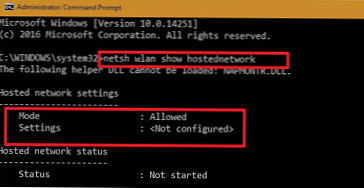
A Microsoft virtuális WiFi adapter eltávolítása Intel WLAN kártyával rendelkező számítógépről
Az Intel WLAN-adapterekkel van egy másik probléma. Ha az Intel My WiFi technológia / Intel My WiFi Technology modul telepítve van a számítógépre (általában az Intel PROSet / Wireless illesztőprogram-csomaggal telepítve), akkor a rendszernek 2 Microsoft Virtual WiFi Miniport hálózati adaptere van, amelyeket nem lehet eltávolítani.
Ebben az esetben meg kell találnia az Intel PROSet / Wireless elemet a vezérlőpulton telepített szoftverek listáján, meg kell változtatnia és el kell távolítania az Intel My WiFi Technology összetevőt.
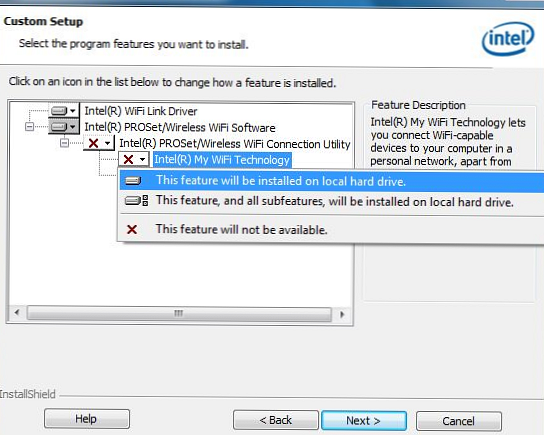
Ezután az egyik virtuális adapter eltűnik. A második eltávolítható a fent leírt módszerrel..











